Das Modul “Berichtswesen” dient der Verwaltung von Vorlagen für Dokumente (z. B. Abrechnungen, Lieferbestätigungen, AGBs), die per E-Mail an Kunden verschickt werden, sowie von Auswertungen.
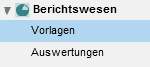
Vorlagen
Der Menüpunkt „Vorlagen“ enthält eine tabellarische Übersicht aller erstellten Dokumentvorlagen. Die Vorlagen basieren auf BIRT-Templates.
BIRT (Business Intelligence and Reporting Tools) ist ein Open-Source-Werkzeug zur Erstellung von Berichten.
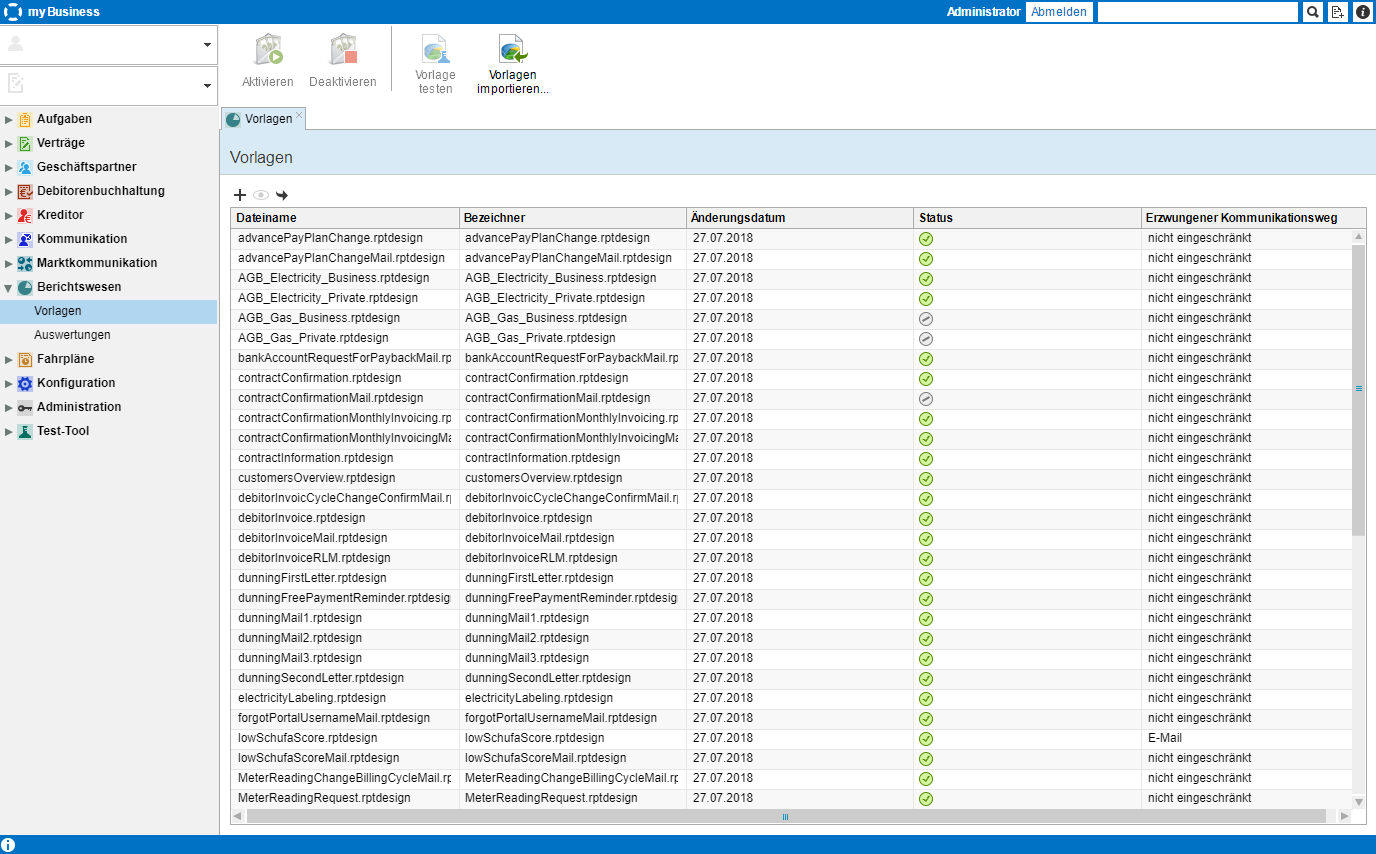
Tabelle. Spalten der Tabelle unter dem Menüpunkt “Vorlagen” und ihre Bedeutung.
Spaltenname |
Bedeutung |
|---|---|
Dateiname |
Wie lautet der Name der BIRT-Datei, auf der die Vorlage basiert? |
Bezeichner |
Wie wird die Vorlage in MBS bezeichnet? |
Änderungsdatum |
Wann wurde die Vorlage zuletzt verändert? |
Status |
Ist die Vorlage aktiviert? |
Erzwungener Komminikationweg |
Welche Komminikationweg ist ausgewählt? |
Tabelle. Verfügbare Aktionen in der Ansicht “Vorlagen”.
Symbol |
Aktion |
Bedeutung |
|---|---|---|
|
Vorlage aktivieren |
|
| Vorlage deaktivieren | ||
| Vorlage importieren | ||
| Vorlage testen |
Eine Dokumentation über die MBS-Standardvorlagen finden Sie unter Nutzungsanweisungen - Berichtswesen - Vorlagen-Tabelle.
Vorlage importieren
Vorlage anlegen / bearbeiten
Per Klick auf das “+”-Symbol über der Tabelle kann eine neue Vorlage angelegt werden. Per Klick auf das Auge-Symbol über der Tabelle bzw. per Doppelklick in einer Tabellenzeile kann eine bestehende Vorlage geöffnet und bearbeitet werden.
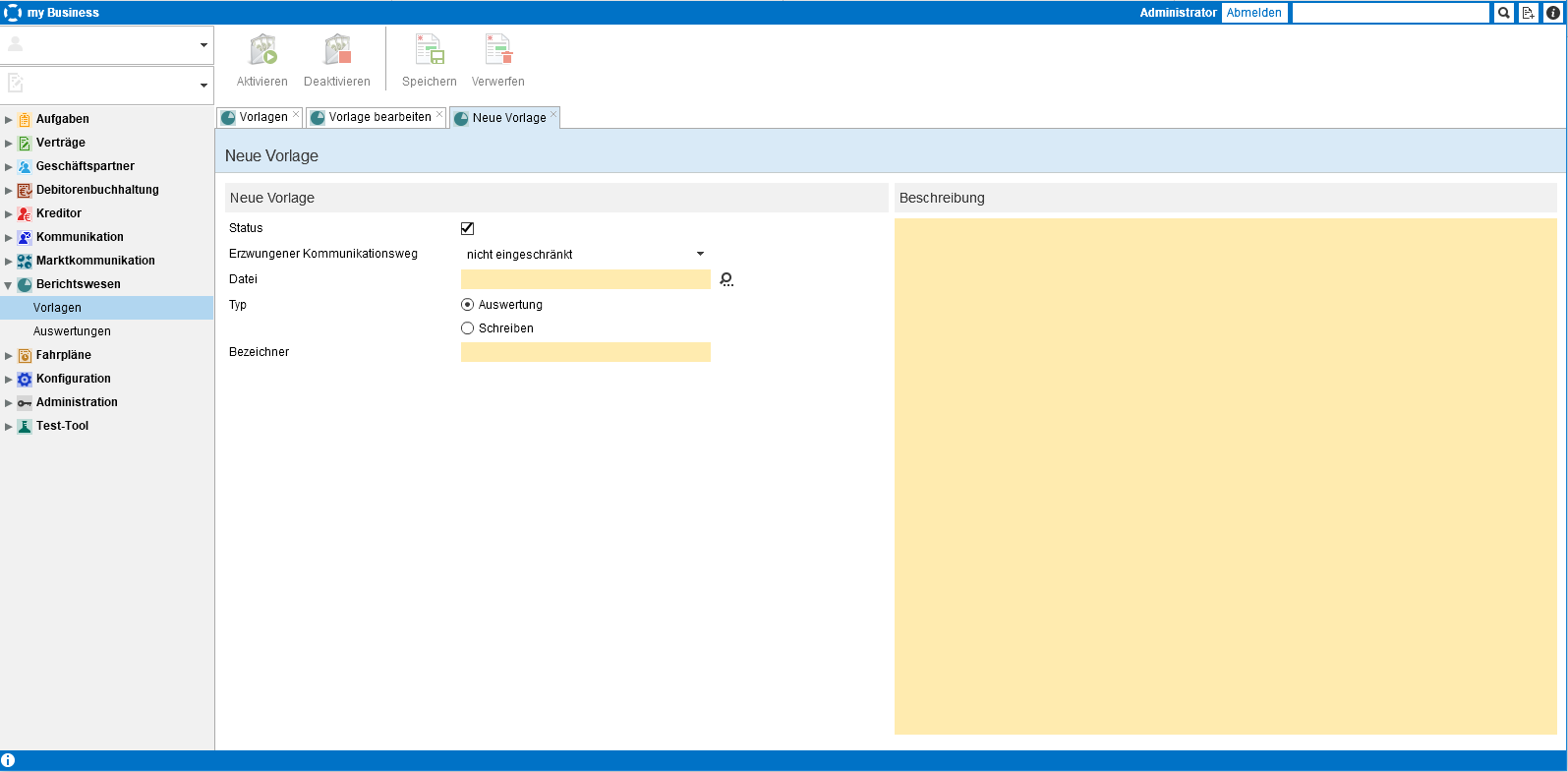
Zur Erstellung einer neuen Vorlage müssen ein Bezeichner (Titel) und eine Beschreibung angegeben und eine Vorlage hochgeladen werden. Der Titel einer einmal erstellten Vorlage kann nicht mehr geändert werden; Vorlagendatei und Beschreibung können jedoch angepasst werden.
Tabelle. Verfügbare Aktionen in der Details-View “Neue Vorlage” bzw. “Vorlage bearbeiten”.
Symbol |
Aktion |
Bedeutung |
|---|---|---|
|
Vorlage aktivieren |
|
| Vorlage deaktivieren | ||
| Verwerfen | Änderung verwerfen | |
| Speichern | Änderung speichern |
Vorlage testen
Über den Menüpunkt “Vorlage testen” kann geprüft werden, wie die in der Listenansicht ausgewählte Vorlage mit Beispieldaten dargestellt wird. Nach Klick auf “Vorlage testen” öffnet sich die entsprechende Ansicht:
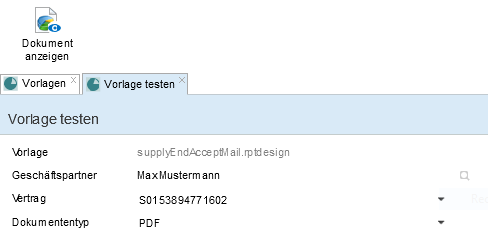
Nach Auswahl eines Geschäftspartners, eines dazugehörigen Vertrages und des zu rendernden Dokumenttyps (PDF oder HTML) öffnet der Menüpunkt “Dokument anzeigen” ein aus Vorlage und ausgewählten Daten generiertes Dokument in einem neuen Fenster.
Auswertungen
Unter dem Menüpunkt “Auswertungen” werden alle auf Basis der existierenden Vorlagen durchgeführten Auswertungen der Daten im System tabellarisch angezeigt.
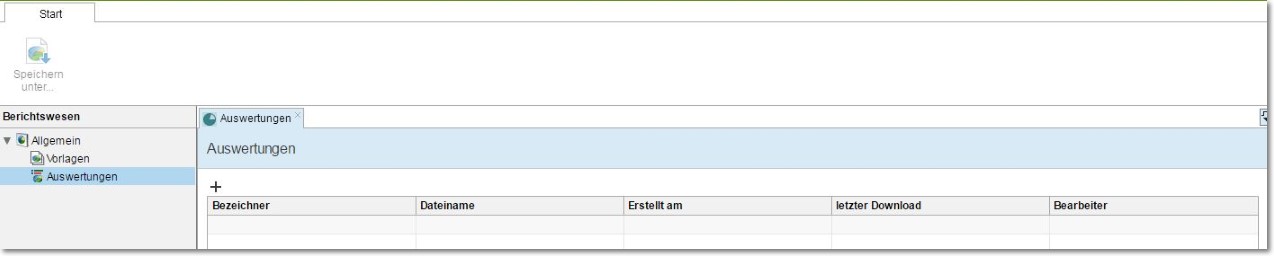
Abbildung. Übersicht aller durchgeführten Auswertungen.
Tabelle. Spalten der Tabelle unter dem Menüpunkt “Auswertungen” und ihre Bedeutung.
Spaltenname |
Bedeutung |
|---|---|
Bezeichner |
Wie lautet der Name der Vorlage, auf der die Auswertung basiert? |
Dateiname |
Wie lautet der Name der Auswertungsdatei? |
Erstellt am |
Wann wurde die Auswertung erstellt? |
Letzter Download |
Wann wurde die Auswertung zuletzt heruntergeladen? |
Bearbeiter |
Wer hat die Auswertung erstellt? |
Über die Aktionsleiste kann eine Auswertung heruntergeladen und lokal gespeichert werden.
Tabelle. Verfügbare Aktionen in der Ansicht “Auswertungen”.
Symbol |
Aktion |
Bedeutung |
|---|---|---|
|
Auswertung speichern unter... |
Einen Dateipfad auf dem eigenen Rechner auswählen und eine zuvor in der Tabelle selektierte Auswertung dort ablegen. |
Über das “+”-Symbol über der Tabelle kann eine neue Auswertung erstellt werden.
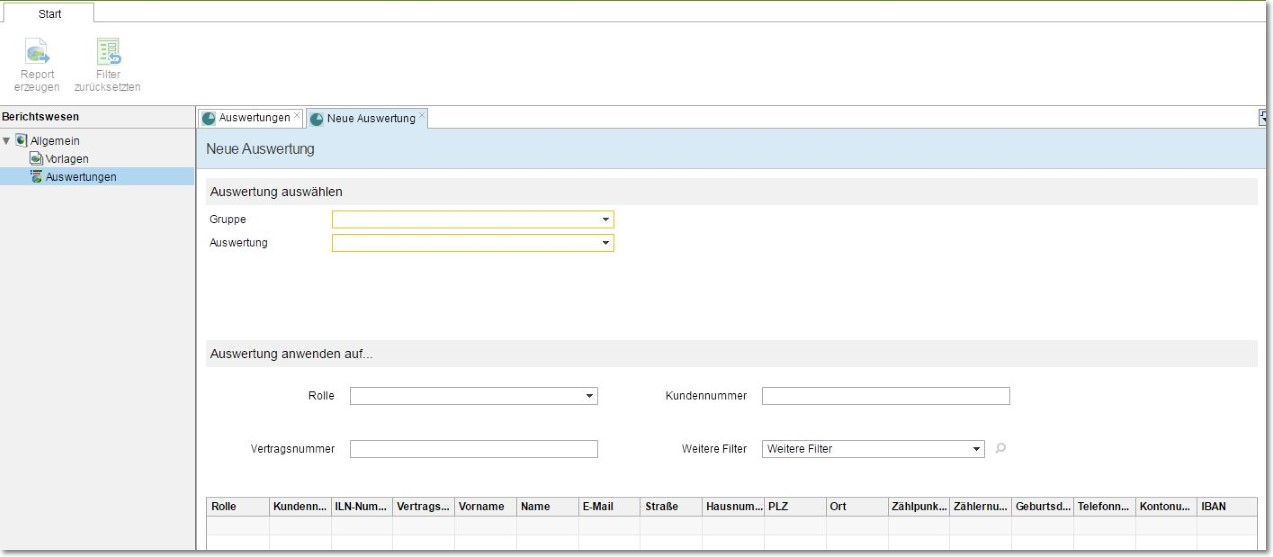
Abbildung. Neue Auswertungen können auf Basis der existierenden Vorlagenerstellt werden.
Die Vorlagen können zunächst nach Gruppe gefiltert werden. Im Anschluss kann eingestellt werden, auf welche Menge an Daten die Auswertung angewendet werden soll. Sobald die Einstellungen abgeschlossen wurden, kann die Auswertung erzeugt werden.
Tabelle. Verfügbare Aktionen in der Ansicht “Auswertungen”.
Symbol |
Aktion |
Bedeutung |
|---|---|---|
|
Report erzeugen |
Eine neue Auswertung mit den zuvor ausgewählten Einstellungen erzeugen. |
| Filter zurücksetzen | Alle Filter in der Maske leeren. |
Weitere Informationen
Hinweise zur Erstellung von Auswertungen finden Sie in den Nutzungsanweisungen.